Outlook でのインライン候補
Applies To
Outlook for Microsoft 365 新しい Outlook for WindowsOutlook のインライン提案は、メールや会議出席依頼の閲覧または作成中に受け取る簡単な通知です。
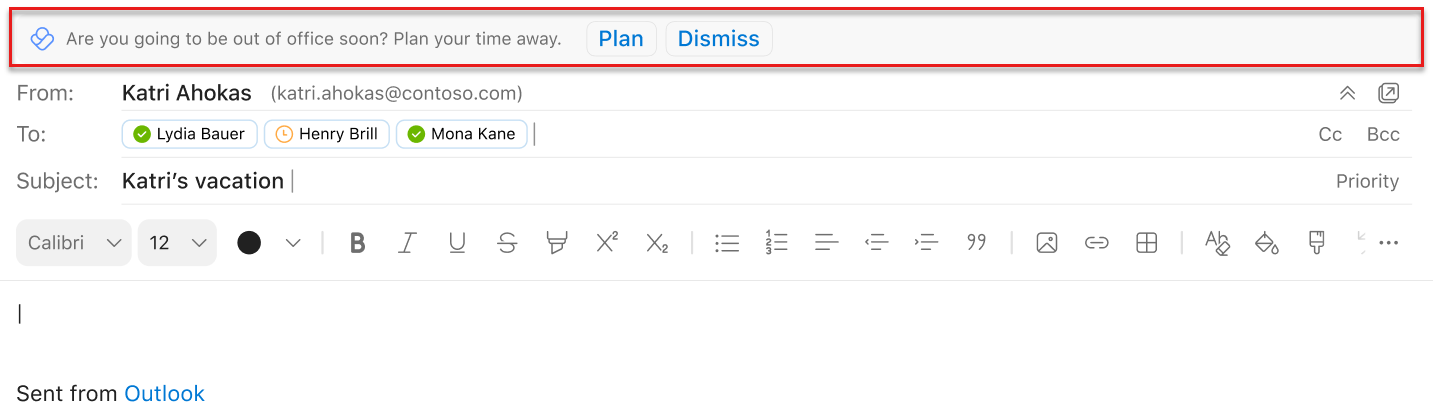
インライン提案には、メールや会議に関する便利な提案、ヒント、ベスト プラクティスが表示され、生産性を向上させることができます。 また、他の実用的な利点に加えて、フォーカス時間を取り戻し、より良いコラボレーション習慣を構築することもできます。 この記事では、Outlook で得られる可能性のあるいくつかの情報を一覧表示します。
注: ご本人のみがデータを表示できます。 詳細については、「Personal Insights のプライバシー ガイド」を参照してください。
インライン候補の種類
Outlook でメールを作成しているときに、メール配信をスケジュールするための提案が表示される場合があります。 この機能の詳細と、Outlook での送信のスケジュールに関するページでその機能を使用する方法について説明します。
予定表の招待状を読んでいるときに、[集中作業の時間を予約する] の提案が表示される場合があります。会議の負荷が高い場合は、この提案を受け取り、深い作業を行う時間を増やします。
予定表に時間を追加するには:
-
分析情報で [推奨される時刻を表示 する] を選択します。 ウィンドウが開き、来週の各日に使用可能なフォーカスタイム スロットが表示されます。
-
予約する時刻の予定表アイコンを選択します。 一覧表示されたすべての時間を予約するには、[すべて予約] を選択します。
Outlook で仕事から離れた今後の時間に関するメールまたは予定表の招待を作成するときに、休暇の準備を提案するメッセージが表示される場合があります。 [ プラン ] を選択して、[休暇の計画] チェックリストを開きます。 チェックリストを使用して、次の手順を実行します。
-
スケジュールされた休暇に関するカスタム メッセージを使用して、すべての会議を 1 か所で解決します。
-
自動応答をComposeし、予定されている休暇についてチームに通知します。
-
フォーカス時間をスケジュールして、作業を終了する前にタスクをまとめ、戻ったときに作業に追いつきます。
会議出席依頼が既存のフォーカス時間ブロックと競合する場合は、フォーカス時間を再スケジュールするか、新しい会議時間を提案する提案を受け取る可能性があります。
新しい会議時間を提案するには:
-
[他の利用可能時間を表示する] を選択します。
-
次の週の時間ブロックを選択すると、会議の開催者に新しい時間が提案されます。
フォーカス時間を移動するには:
-
[フォーカス ブロックの移動] を選択します。
-
今後 1 週間に新しいフォーカス ブロックを選択します。
適用対象: Viva Insights サブスクリプションを持つユーザー。
会議出席依頼を受け取ると、会議の準備時間を予約するための提案が表示されることがあります。
-
提案で [ 時間の予約] を選択し、招待を受け入れます。
-
アドイン ウィンドウが開きます。 準備時間オプションを選択します。
-
時間:会議の直前、会議の 1 日前、または会議の前の週の最後の稼働日。
-
期間: 15 分、30 分、または 1 時間。
-
選択したオプションに基づいて、Viva Insightsは予定表の空の場所を検索し、"[会議名] の準備時間" という名前の予定をスケジュールします。
この提案を受け取る場合:
Viva Insightsは、次のすべての条件が満たされたときに、この提案を表示します。
-
会議:
-
招待者が 11 人以下である。
-
30 分から 60 分の間続く予定です。
-
再帰しません。
-
取り消されていません。
-
出席者の応答が必要です。
-
プライベートではありません。
-
"Free"、"Working elsewhere"、または "Away" ステータスがありません。
-
-
あなたが:
-
会議の開始の少なくとも 15 分前に会議出席依頼を開きます。
-
勤務時間中は、少なくとも 15 分の準備時間を使用できます。
-
過去 7 日間の出席者会議の準備のナッジは嫌いではなかった。
-
この会議の準備時間をまだ予約していません。
-
必要な会議出席者です。
-
会議を辞退していません。
-
会議作成ナッジでは、コストの高い会議の期間、頻度、招待リストを慎重に検討することをお勧めします。 Outlook で新しい会議を作成するときに、会議コスト (期間 x 頻度 x 招待者) が高くなっていることを知らせるメッセージをトリガーできます。
メッセージを展開してViva Insights アドインを開き、実用的な提案を提供できます。 頻度を減らすか、期間を短くすることにした場合、新しい低コストの構成で招待がすぐに更新されます。
独自の変更を加えることもできます。 この招待を送信した後、会議レビュー カードで同じ会議を検索すると、既にレビュー済みとしてマークされます。
適用対象: この分析情報は、現在、該当するサービス プランに登録されているユーザーのみが使用できます 。
送信したメールの読み取り中に、メールを開いたメールの受信者の割合を示す分析情報が表示される場合があります。
[その他の分析情報を表示] を選択すると、メールを開いたり転送したりしたユーザーの数と、そのメールの読み取りに費やした平均時間と、そのメールの添付ファイルに関する同様の情報が表示されます。 この情報は、必要に応じて受信者をフォローアップしたり、仕事を完了するためにコミュニケーション スタイルを調整したりするのに役立ちます。
インライン提案のオプトアウト
-
[Outlook ホーム] リボンの [Viva Insights] アイコンを選択します。 Outlook on the webで新しいメッセージを読んだり送信したりする場合は、省略記号 (...) をクリックして、[その他のアクション] メニュー表示します。 次に、Viva Insights アイコンを選択します。
-
Viva Insights アドインの [設定 (歯車)] アイコンを選択します。
-
[設定] の [生産性のインライン提案] で、設定を [オフ] に変更します。
オプトアウトした場合、オプトバックできますか?
はい。 オプトアウトした場合は、いつでもオプトバックして、インライン提案へのアクセスを取り戻すことができます。
インライン提案に関するフィードバックを提供する
インライン提案のフィードバックを提供するには、提案で [フィードバック] を選択します。 [フィードバック] セクションで、サムアップまたはサムダウン オプション、およびその他の該当するフィードバックを選択します。 サムダウンを選択すると、その提案が少なくなります。
今後インライン提案を受け取らない場合は、[すべての通知をオフにする] を選択します。
Outlook アドインに関する一般的なフィードバックを提供するには、Viva Insights アドイン ウィンドウの左上にある [フィードバックの送信] アイコンを選択します。










